
LibreOffice 5.4增加了数据透视图的功能。我们可以建立数据透视表。我们如何构建数据透视表?让我们来看看详细的教程。
软件名称:免费办公软件LibreOffice 5.0.0 RC3正式下载更新修复66个错误。软件规模:2015年7月17日更新。立即下载。1.有这样一个表,每个月月底存储不同分支机构的业务数据。现在,您需要使用数据透视表函数来查看每个月每个分支机构的业务数据总计。
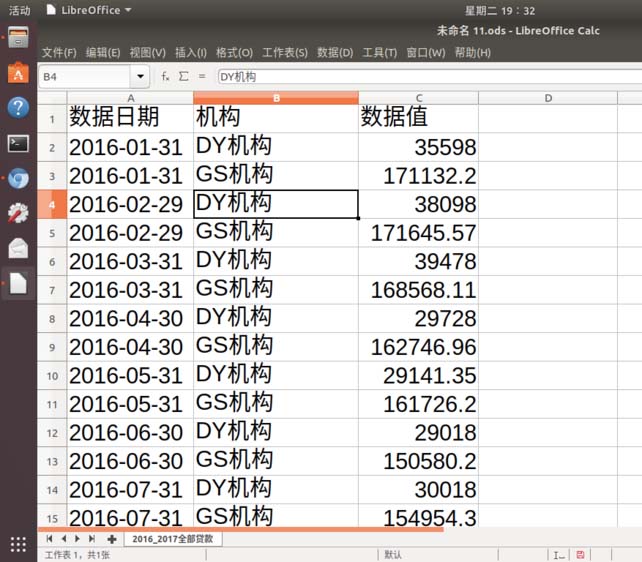
2.单击数据区域中的任意单元格,然后单击插入——透视表。
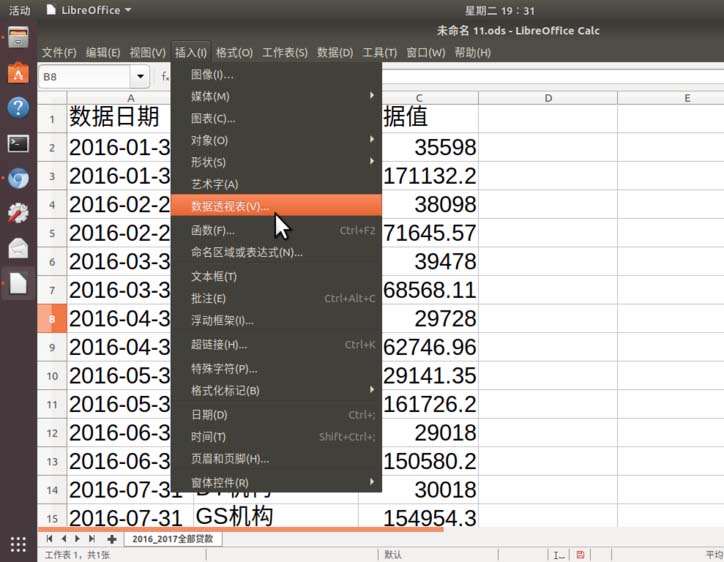
3.弹出“选择数据源”对话框,自动选择表中数据区的所有内容,点击“确定”。
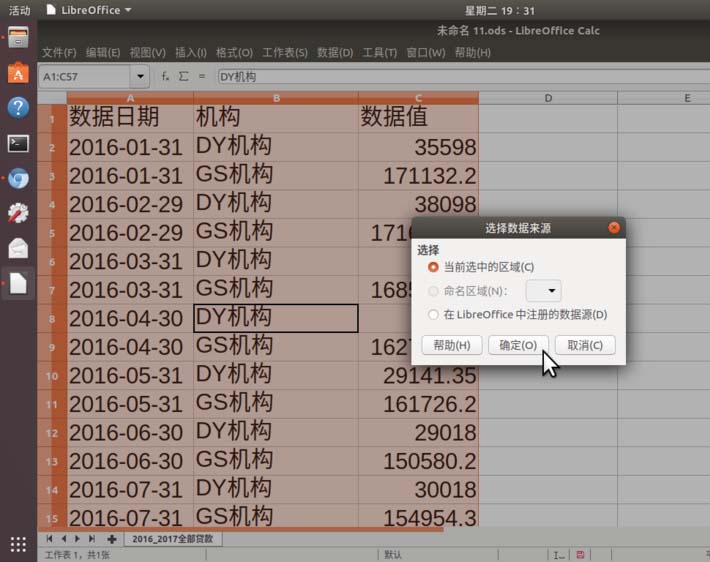
4.将弹出数据透视表布局对话框。从可用字段中,将“组织”拖放到行字段区域,将“数据值”拖放到数据字段区域。因为数据值是一个数字,所以它会在数据字段中自动选择求和方法。
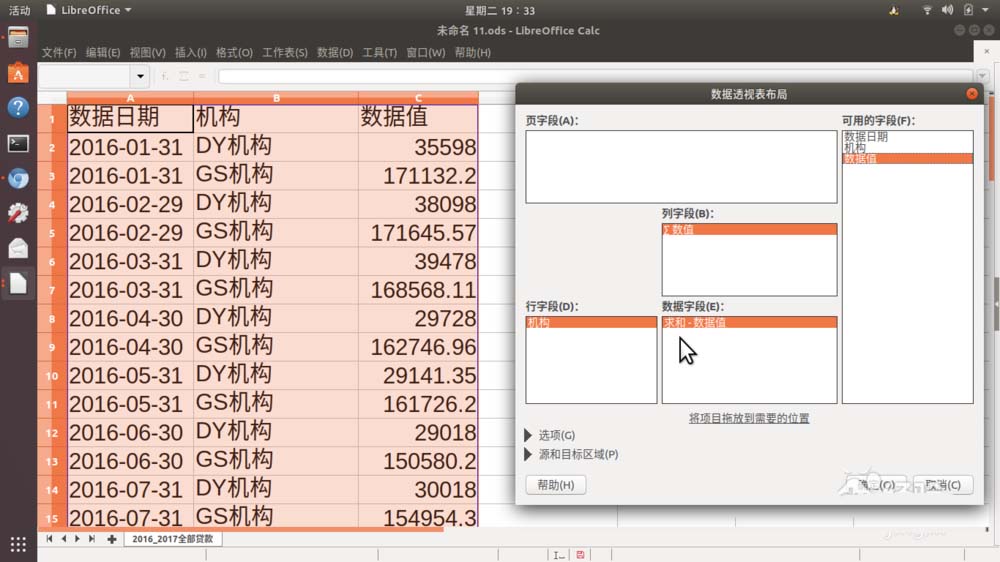
5.最后,单击“确定”,新生成的数据透视表将出现在新工作表中。
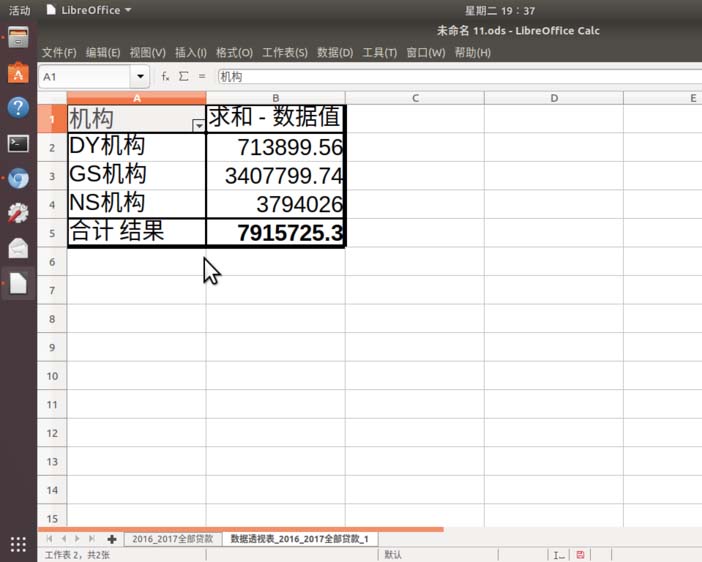
6.此时,依次点击“插入”菜单项——“图表.”,弹出图表向导。直接点击“完成”按钮,屏幕上会出现数据透视表生成的数据透视图。
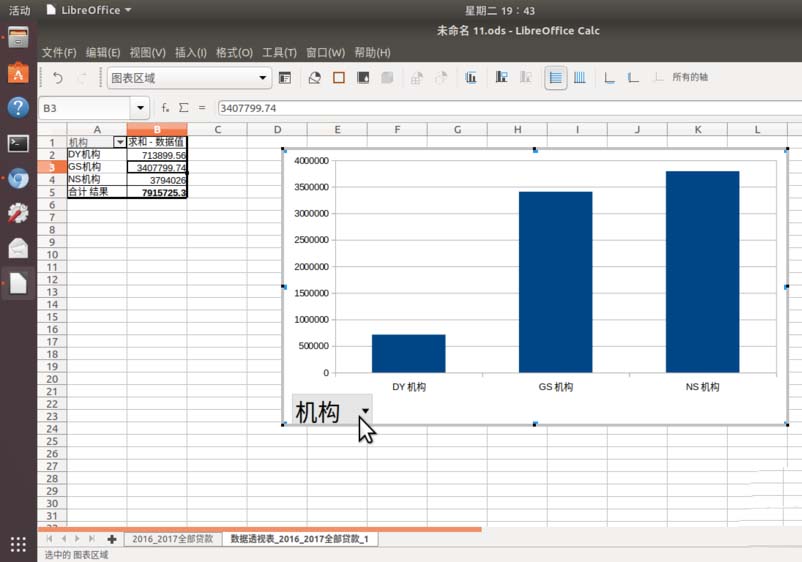
7.在生成的数据透视图的左下角,有一个根据数据表中的“组织”字段生成的下拉菜单。单击弹出菜单,其中包括数据表中的所有组织名称。如有必要,您可以取消组织名称前面的复选框,这样它就不会显示在数据透视表中。
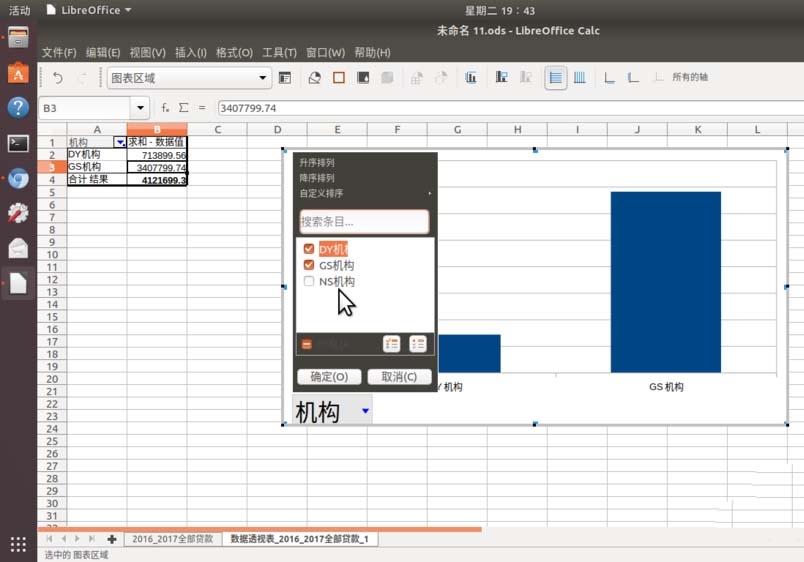
8.其实我们会发现透视表左下角这个按钮的字体有点大。我找不到调整这个按钮字体大小的功能,但是经过实验,将数据表中的字段名由中文改为英文,会使字体显示正常。希望这一缺陷能在图书馆未来的发展中得到改善。
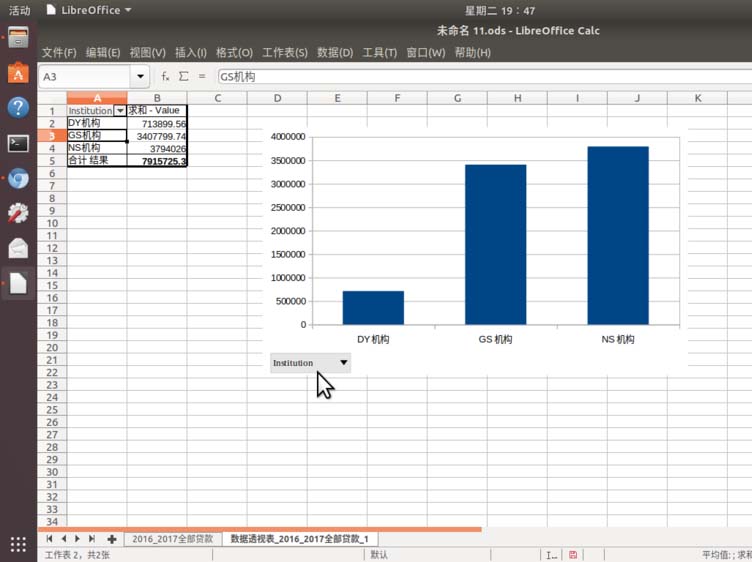
以上是LibreOffice Calc透视表的制作方法。希望大家喜欢。请继续关注。
相关建议:
如何设置LibreOffice Calc表的边框?
如何设置LibreOffice软件的默认字体?
LibreOffice Calc如何合并单元格字符?